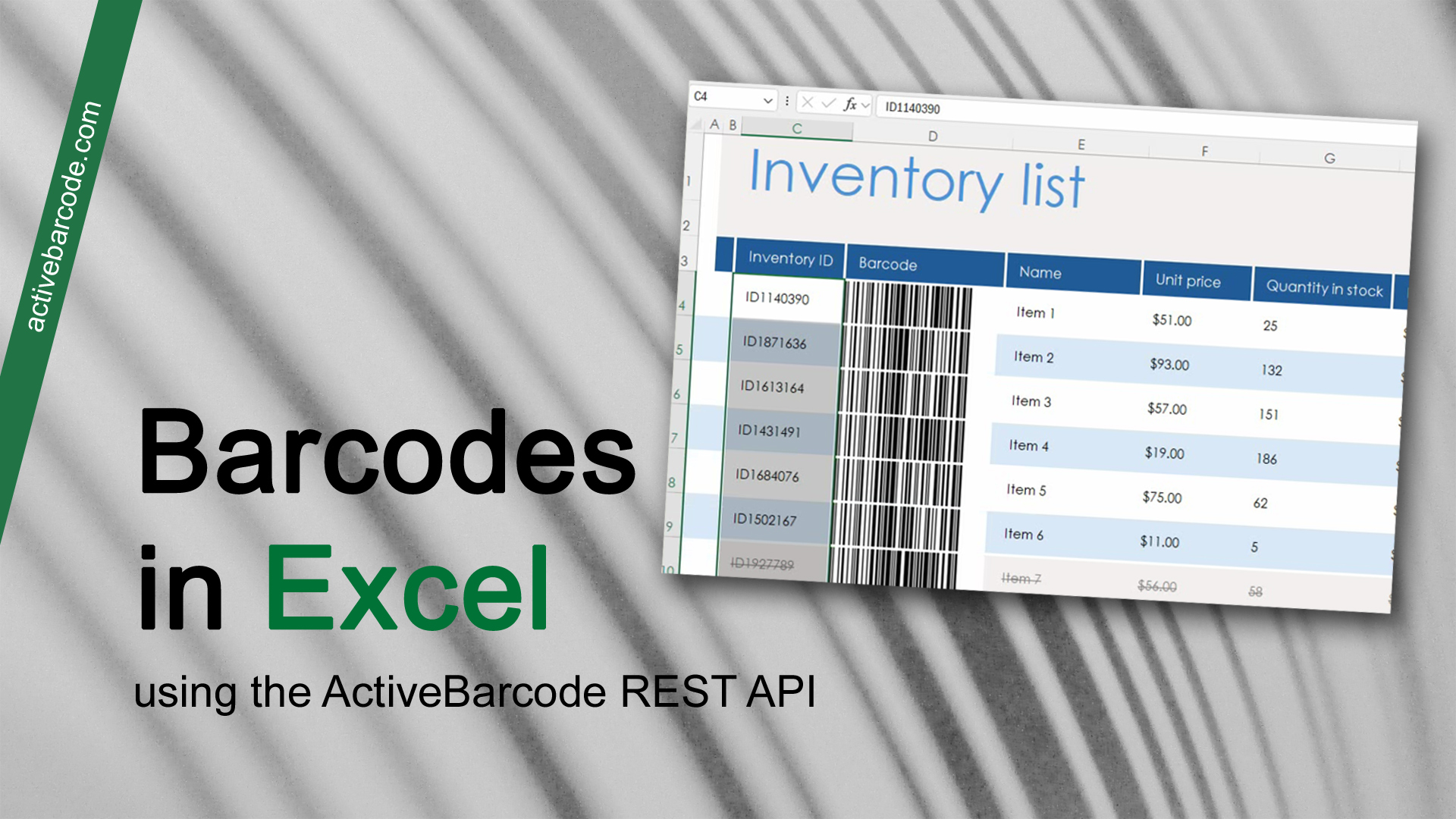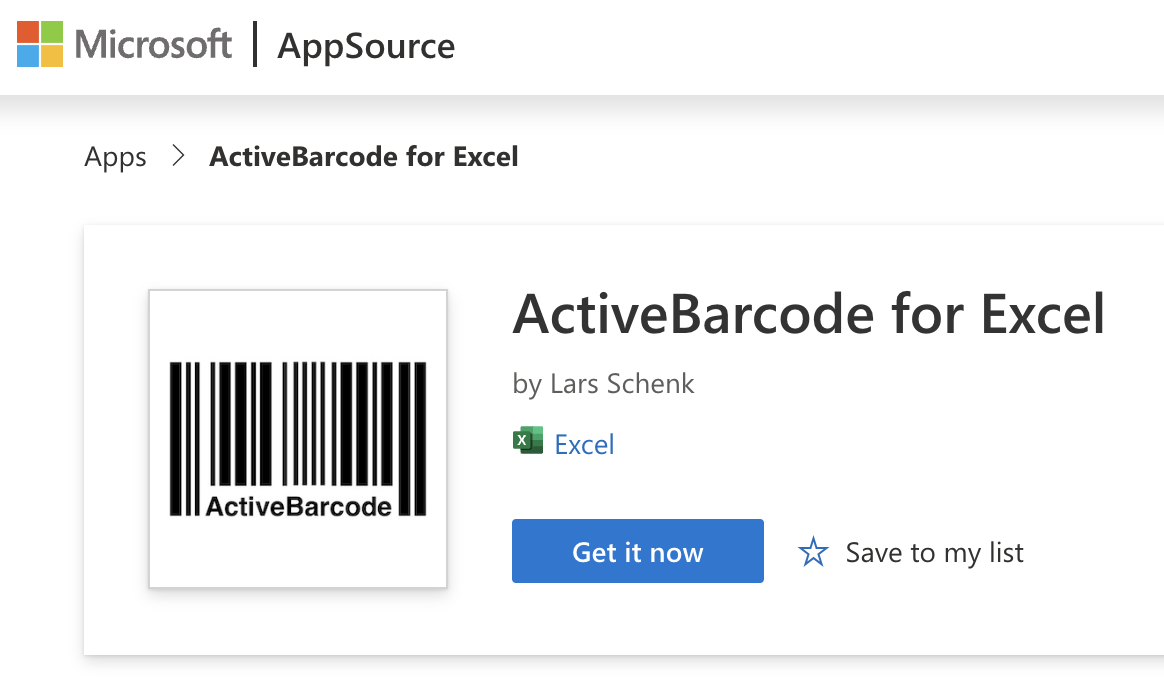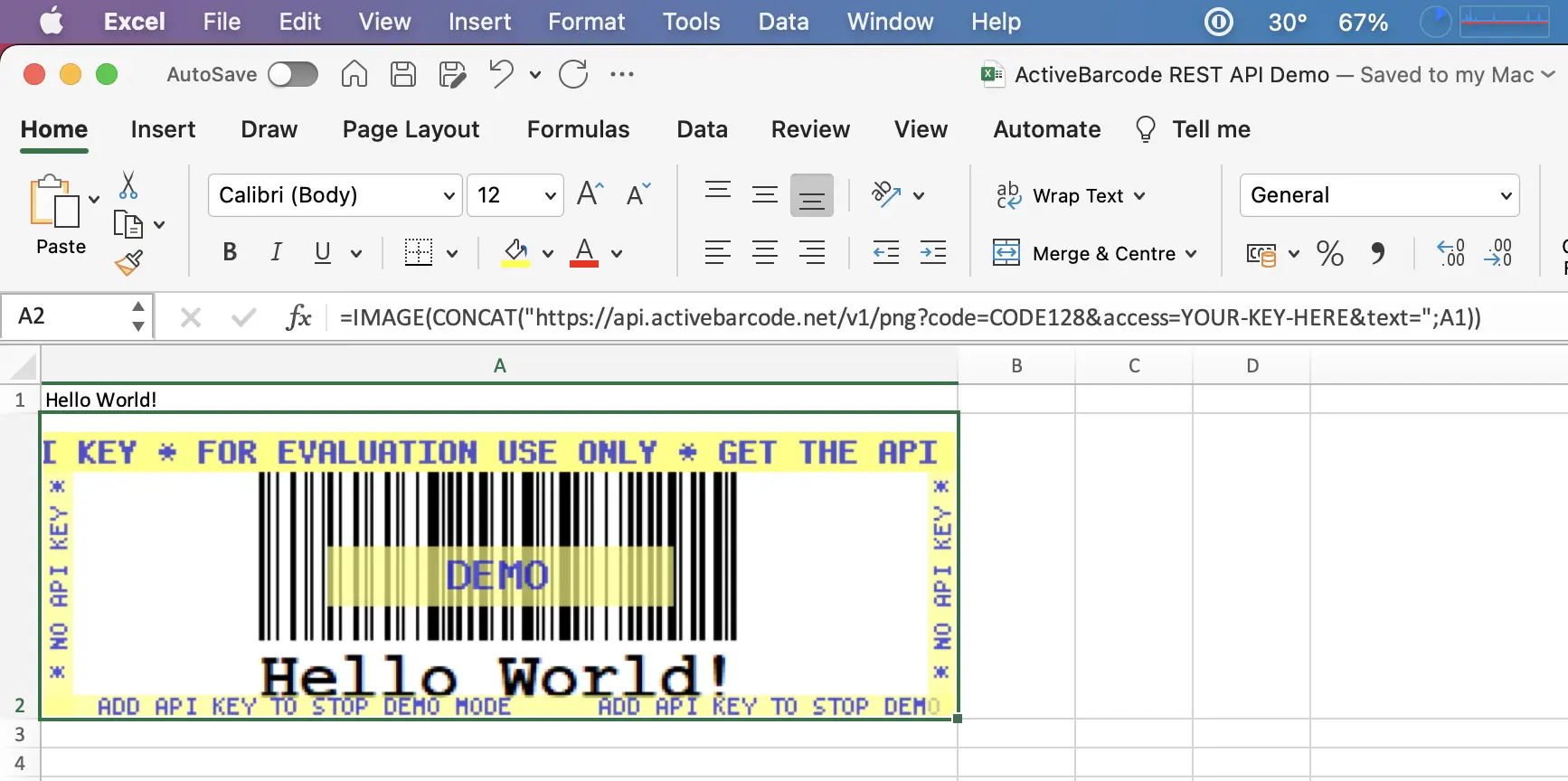Osadzanie i automatyzacja kodów kreskowych w programie Excel oraz łączenie kodów kreskowych z zawartością komórek
Dodatek ten ułatwia pracę z kodami kreskowymi. Kody kreskowe są powiązane z zawartością komórki, więc za każdym razem, gdy zmienia się zawartość komórki, zmienia się również kod kreskowy.
Kody kreskowe w dokumencie są renderowane jako obrazy bezpośrednio z interfejsu API ActiveBarcode. Wszystkie parametry przekazywane do interfejsu API ActiveBarcode są widoczne w formule, dzięki czemu rozwiązanie to jest bardzo przejrzyste, konfigurowalne i zautomatyzowane.
Korzystanie z tego dodatku jest opcjonalne i bezpłatne, podczas gdy korzystanie z ActiveBarcode API nie jest. Do celów testowych można użyć klucza DEMO dla interfejsu API, który zapewnia kody kreskowe ze znakami wodnymi. Do użytku produkcyjnego i w celu uniknięcia tych znaków wodnych należy zakupić i wprowadzić klucz API.
Ten opcjonalny dodatek do programu Excel umożliwia bardzo wygodne dodawanie kodów kreskowych do arkuszy kalkulacyjnych programu Excel. ActiveBarcode REST-API będzie używany do generowania kodów kreskowych, ale nie musisz rozumieć szczegółów tego procesu. Dzięki dodatkowi formuły dla komórek i adresy URL do API są tworzone za Ciebie, więc nie musisz uczyć się parametrów API.


Kody kreskowe w dokumencie są renderowane jako obrazy bezpośrednio z interfejsu API ActiveBarcode. Wszystkie parametry przekazywane do interfejsu API ActiveBarcode są widoczne w formule, dzięki czemu rozwiązanie to jest bardzo przejrzyste, konfigurowalne i zautomatyzowane.
Korzystanie z tego dodatku jest opcjonalne i bezpłatne, podczas gdy korzystanie z ActiveBarcode API nie jest. Do celów testowych można użyć klucza DEMO dla interfejsu API, który zapewnia kody kreskowe ze znakami wodnymi. Do użytku produkcyjnego i w celu uniknięcia tych znaków wodnych należy zakupić i wprowadzić klucz API.
Ten opcjonalny dodatek do programu Excel umożliwia bardzo wygodne dodawanie kodów kreskowych do arkuszy kalkulacyjnych programu Excel. ActiveBarcode REST-API będzie używany do generowania kodów kreskowych, ale nie musisz rozumieć szczegółów tego procesu. Dzięki dodatkowi formuły dla komórek i adresy URL do API są tworzone za Ciebie, więc nie musisz uczyć się parametrów API.

- Kompatybilny z programem Excel dla Microsoft 365 w systemach Windows, Mac, iPad, w Internecie oraz z programem Excel 2024 w systemach Windows/Mac.
- Podczas korzystania z tego dodatku do programu Excel nie jest wymagana instalacja żadnego innego oprogramowania ani skryptu.
-
Najnowsza wersja jest zawsze używana automatycznie. (excel.activebarcode.net)
- Aby ułatwić instalację, dodatek jest dostępny za pośrednictwem Microsoft AppSource.